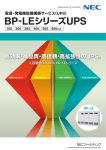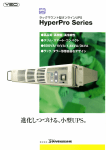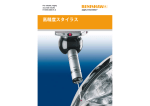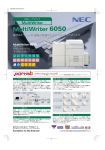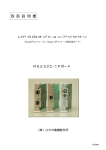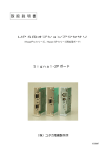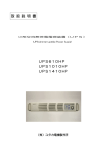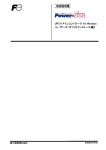Download BPSPOC Web セットアップマニュアル
Transcript
1519500T-W-09 − UPS 管理ソフト − BPSPOC® for Web Ver2.71 セットアップカード (Windows) 第9版 Yutaka Electric Mfg.Co.,Ltd. はじめに このたびは、 「UPS 管理ソフト BPSPOC for Web」をお買い上げいただき、誠にありがとうございます。 本書は、お買い上げいただいたセットの内容確認、セットアップの内容を中心に構成されております。 BPSPOC をお使いになる前に、必ずお読み下さい。 尚、本ソフトの各機能の説明については、BPSPOC のインストール後、 「ヘルプ」をご利用ください。 ・BPSPOC は、NEC Fielding の著作物であり、BPSPOC にかかる著作権、その他の権利は NEC Fielding に帰属します。 ・BPSPOC は、NEC Fielding の登録商標です。 ・UNIX は、The Open Group の登録商標です。 ・Turbolinux の名称及びロゴは、Turbolinux,Inc.の商標です。 ・Red Hat は、Red Hat,Inc.の米国およびその他の国における商標または商標登録です。 ・Linux は、Linus Torvalds の米国およびその他の国における登録商標または商標です。 ・Solaris、SPARC は、Sun Microsystems,Inc.の登録商標です。 ・Pentium は、Intel Corporation の米国およびその他の国における登録商標です。 ・Windows は、米国 Microsoft Corporation の米国およびその他の国における登録商標です。 ・Java およびその他の Java を含む製品名は、米国 Sun Microsystems の商標です。 ・X Window System は、X Consortium,Inc.の登録商標です。 ・Netscape は Netscape Communication Corporation の登録商標です。 ・その他記載されている会社名、製品名等は、各社の登録商標もしくは商標です。 目 次 1.ご使用になる前に....................................................................................................................................................3 1.1.パッケージ内容.................................................................................................................................................3 1.2.インストールモジュール .................................................................................................................................3 1.3.BPSPOC シリーズ製品(BPSPOC - I for Windows / Linux)との互換性...............................................3 1.4.BPSPOC for Web 旧バージョンからのバージョンアップ .........................................................................3 1.5.BPSPOC for Web Ver2.71 機能強化内容......................................................................................................3 1.6.動作条件............................................................................................................................................................4 2.BPSPOC for Web 動作概要...................................................................................................................................5 3.Windows 系 OS へのインストール........................................................................................................................6 3.1.CD-ROM の確認..............................................................................................................................................6 3.2.準備....................................................................................................................................................................6 3.3.インストール前の確認事項..............................................................................................................................7 3.4.インストール.....................................................................................................................................................8 3.4.1.インストールプログラムの起動........................................................................................................................... 8 3.4.2.BPSPOC for Web 使用許諾の確認.................................................................................................................... 8 3.4.3.BPSPOC for Web インストール方式の選択..................................................................................................... 9 3.4.4.BPSPOC for Web インストールフォルダの選択...........................................................................................10 3.4.5.BPSPOC for Web プログラム・フォルダの選択...........................................................................................10 3.4.6.BPSPOC for Web TCP/UDP ポートの選択.................................................................................................... 11 3.4.7.BPSPOC for Web COM ポートの選択............................................................................................................12 3.4.8.BPSPOC for Web セグメント機能使用方法の設定........................................................................................13 3.4.9.BPSPOC for Web アクセス許可アドレスの設定............................................................................................15 3.4.10.BPSPOC for Web インストール環境の確認 .................................................................................................16 3.4.11.BPSPOC for Web インストール開始 .............................................................................................................16 3.4.12.BPSPOC for Web インストールの終了.........................................................................................................17 4.メッセージ・クライアントのインストール........................................................................................................18 4.1.メッセージクライアントについて................................................................................................................18 4.2.インストールの準備.......................................................................................................................................19 4.3.メッセージクライアントのインストール(ファイルのコピー)..............................................................19 4.4.メッセージクライアントの起動....................................................................................................................19 5.BPSPOC for Web バージョンアップインストール..........................................................................................20 5.1.Windows 系のバージョンアップ..................................................................................................................20 6.BPSPOC for Web アンインストール.................................................................................................................22 6.1.Windows 系のアンインストール..................................................................................................................22 7.メッセージ・クライアントのアンインストール ................................................................................................24 7.1.メッセージクライアントのアンインストール.............................................................................................24 8.BPSPOC for Web サービスの起動方法 .............................................................................................................24 8.1.Windows 系 OS のサービス開始・停止.......................................................................................................24 9.BPSPOC for Web クライアント起動方法..........................................................................................................25 1 9.1.Web ブラウザからの接続(ローカル接続)................................................................................................25 9.2.Web ブラウザからの接続(リモート接続)................................................................................................26 10.BPSPOC for Web 注意事項 ...............................................................................................................................27 10.1.ネットワークのセキュリティ設定(Windows 系) ......................................................................................27 10.2.Web ブラウザの設定(Windows Vista/Windows XP x64/Windows Server 2003 x64/Windows Server 2008) .........................................................................................................................................................27 10.3.スケジュール運転を行う場合のコンピュータ設定...................................................................................28 10.4.BPSPOC サービスにおけるシリアルポート監視.....................................................................................28 10.5.UPS のオプションアクセサリを使用する場合.........................................................................................29 10.6.プロキシサーバの設定について..................................................................................................................31 10.7.BPSPOC for Web オンラインヘルプについて .........................................................................................31 10.8.UPS コンセントのセグメント制御機能(独立制御)を使用する場合...................................................32 10.9.複数 NIC 実装時の IP アドレス指定について...........................................................................................33 10.10.動作 OS の表示について(Windows XP x64 のみ) ..................................................................................33 10.11.UPS 情報の表示内容について..................................................................................................................33 11.BPSPOC for Web 障害発生時のログファイルの採取 .....................................................................................34 11.1.障害発生時に必要な情報 .............................................................................................................................34 11.2.ダウンロードによるログ採取(Web クライアントで接続可能な場合)................................................34 11.3.マニュアル作業によるログ採取(Web クライアントで接続不可能な場合)........................................35 2 1.ご使用になる前に 本手順書は、BPSPOC for Web のセットアップカードです。 インストールを始める前に、以下の内容を確認して下さい。 1.1.パッケージ内容 BPSPOC for Web のパッケージ内容は以下の通りです。 項番 品目 1 インストール媒体(CD-ROM) 2 UPS-サーバ間接続専用 RS-232C ケーブル 3 セットアップカード(本書) 4 差し紙(ソフトウェアのご使用条件) 備考 1.2.インストールモジュール BPSPOC for Web は、インストール時、以下のモジュールをインストールします。 1.BPSPOC for Web Ver2.71 Service 2.BPSPOC for Web Ver2.71 Web Server 3.Java Runtime Environment Ver1.6.0 4.Java ComunicationAPI Ver2.0 1.3.BPSPOC シリーズ製品(BPSPOC - I for Windows / Linux)との互換性 BPSPOC Web とは別にリリースしております、シリーズ製品「BPSPOC-I (Windows95/98 版、 Windows2000 版、Linux 版)」とは動作上互換性がないため、次の例に示す運用はできません。 ・BPSPOC-I(Windows 版/Linux 版)から、BPSPOC for Web への監視・制御 ・BPSPOC for Web から、BPSPOC-I(Windows 版/Linux 版)への監視・制御 ・BPSPOC-I(Windows 版/Linux 版)から BPSPOC for Web へのバージョンアップ(設定ファイルの更 新含む) 1.4.BPSPOC for Web 旧バージョンからのバージョンアップ BPSPOC for Web Ver2.x がインストールされている場合は、バージョンアップインストールが可能と なっており、設定情報等の継続運用を行うことが可能となります。 バージョンアップインストールについては、 「6.BPSPOC for Web バージョンアップインストール」 を参照願います。 1.5.BPSPOC for Web Ver2.71 機能強化内容 1. 動作対象 OS の追加 ・Windows Server 2008(Standard、Enterprise) 3 1.6.動作条件 BPSPOC for Web の動作環境は以下の通りです。 項 目 内 容 CPU Intel または AMD 社製 x86/x64 プロセッサ メモリ 128M バイト以上 HDD Windows:92M バイト以上の空き容量 (インストール時は 250MB 以上の空き容量) 解像度 800×600 ピクセル以上 UPS UPS−HS シリーズ UPS−HP シリーズ UPS−SS シリーズ (2008 / 06 月現在) 動作OS一覧(過去3バージョンまで) BPSPOC Version OS Windows Vista(x86 / x64) Windows Server 2008(x86 / x64) Windows Server 2003(x86 / x64) Windows XP(x86 / x64) Windows 2000 Windows NT4.0 SP6a Windows Me Windows 98 その他 2.5 − 2.6/2.7 ○ 2.71 ○ ○ ○ ○ ○ ○ ○ ○ ○ ○ − ○ ○ ○ ○ − − − − − − − 1.Windows 上でポップアップメッセージを使用する場合は、NetBIOS over TCP/IP(WindowsNT4.0 では NETBIOS)が必要です。 2.コンピュータに、UPS と接続するための空き COM ポートが一つ必要です。 3.プロキシを経由して、BPSPOC にアクセスすることはできません。 4.TCP/IP プロトコルが必要です。 4 2.BPSPOC for Web 動作概要 BPSPOC は、インストールされたコンピュータの電源監視・制御を行います。 監視・制御は、Internet/Intranet を使ってリモートアクセスが可能です。 BPSPOC Service(Daemon) BPSPOC Web Server ・RedHat Server ・Windows Server ・Solaris Server ・UPS メッセージクライアント送信画面 BPSPOC for Web ブラウザ画面 ブロードキャスト送信画面 監視・制御、メッセージ通知 メッセージ通知 ・RedHat Linux ・Windows Server2003 ・Windows Vista ・Windows XP ・Windows 2000 ・Solaris Web ブラウザ ・RedHat Linux ・Windows Server2003 ・Windows Vista ・Windows XP ・Windows 2000 ・Solaris ・メッセージクライアント ・ポップアップメッセージ ・E-Mail 通知 5 3.Windows 系 OS へのインストール この章では、Windows Vista、Windows Server2003、Windows Server2008、WindowsXP、 Windows2000 のインストールについて説明します。 インストールを始める前に、必ず 10 章「BPSPOC for Web 注意事項」を確認して下さい。 3.1.CD-ROM の確認 『UPS 管理ソフト BPSPOC for Web』を CD-ROM ドライブにセットして下さい。 3.2.準備 インストールを開始する前に以下の準備をして下さい。 1)コンピュータの電源ケーブルを UPS へ接続し、UPS を AC 電源へ接続します。 2)添付の RS-232C ケーブルをコンピュータの COM ポートと UPS 間で接続します。 接続方法は以下の通りとなります。 UPS Dサブ9ピン メス チェック BPSPOC(R) for Web RS232C(3m) PC UPS 側 RS-232C ポート コネクタのネジは必ず締めて下さい。 Dサブ9ピン オス チェック コンピュータ側 RS-232C ポート RS-232C ケーブルが接続されているコンピュータ側の COM ポート番 号を確認しておいて下さい。 3)UPS の電源を ON します。 4)サーバの電源を ON し、コンピュータを起動します。 チェック インストールが終了すると、BPSPOC for Web は自動的に UPS との通信 を行います。インストール前に必ず UPS とコンピュータを接続して下さい。 6 3.3.インストール前の確認事項 インストールを行う前に、以下の事項を確認して下さい。 1)BPSPOC をインストールするコンピュータにネットワークプロトコルとして、TCP/IP がインストー ルされていることを確認して下さい。 2)自動運転を行う際に、コンピュータ側の電源制御機能(AC_Link)が ON 状態になっている必要があ ります。コンピュータによっては、BIOS、DipSW、自動判別機能等、設定が異なりますので、コンピ ュータ本体のマニュアルを参照して下さい。 電源制御機能が ON 状態になっていないと、スケジュール運転時等、UPS 出力開始時にコンピュータ の電源が投入されません。 <BIOS 設定の一例> −BIOS タイプ1 ・Power Management Setup メニュー → Power Again : Power On −BIOS タイプ2 ・ 「Power」メニュー → 「APM ∼」 :Disable(初期:Enable) → 「After Power Failure」 :Power on(初期:Last state) −BIOS タイプ3 ・ 「Start Option」メニュー → 「Automatic Power Restore:Power On(初期:Previou State) 3)BPSPOC for Web をご使用になられる際は、Windows Server2003/WindowsXP/Windows2000 に標 準インストールされている、 「無停電電源(UPS) 」の機能は無効にしてください。 ※Windows Server2003 では「Uninterruptible Power Supply」サービス。 ①Windows Server2003/WindowsXP/Windows2000 の場合: 「コントロールパネル」の「電源オプション」にある「UPS」タブにおいて、 「UPS の選択」を行 わないで下さい。(“なし”を選択して下さい。) 4)Windows Server2008 / Windows Server2003 / Windows2000 で、BPSPOC for Web をご使用の際、 「Terminal Service」機能をご使用にならない場合は、シャットダウン処理が遅くなる可能性がありま すので、 「Terminal Service」をインストールしないことを推奨致します。 5)BPSPOC-I(Windows2000 版/WindowsNT 版)がインストールされている場合はアンインストールす るか、 「コントロールパネル」の「サービス」より、BPSPOC-I の Service(SPOC-I Service)を停止さ せ、スタートアップを「無効」に設定して下さい。 BPSPOC-I(Windows2000 版/WindowsNT 版)のアンインストール方法は、製品に添付されているセッ トアップカードを参照願います。 6)既に BPSPOC for Web の最新版がインストールされてい る場合、以下のメッセージが表示されます。 本バージョンのインストールは必要ありません。 7 3.4.インストール BPSPOC for Web をインストールします。 1)BPSPOC for Web をインストールするコンピュータに、Administrators ローカルグループに所属す るユーザでログインして下さい。 ※ユーザアカウントの権限指定が無い OS(例:WindowsXP Home Edision、Windows Vista Basic) は除 きます。 2)安全のために、必要最小限のアプリケーションを除いて、全てのアプリケーションを終了させて下さ い。 3.4.1.インストールプログラムの起動 CD-ROM ドライブにインストール CD-ROM が挿 入されていることを確認して下さい。 CD-ROM 内のインストーラ(Windows¥setup.exe) を起動します。 3.4.2.BPSPOC for Web 使用許諾の確認 インストールプログラムが起動すると 「BPSPOC for Web 使用許諾」のダイアログボッ クスが表示されます。(右図) ここに記載されている使用許諾契約内容をを十 分に熟読の上、同意可否についてチェックをして 下さい。 条件に同意されますと、インストールを行うこと ができます。 同意されない場合は、インストールを終了致しま す。 本ご使用条件は、製品パッケージに添付されている「ソフトウェアご使用条件」と同じ内容が記されて います。 チェック インストールを続行するには、条件に同意する必要があります。 「同意しま す」を選択すると、 「次へ(N)>>」のボタンを選択することが可能になります。 8 3.4.3.BPSPOC for Web インストール方式の選択 使用許諾契約条項に同意すると、 「BPSPOC for Web インストール方式の選択」ダイアログボックスが表 示されます。 インストール方法(標準、カスタム)をお選びいただき、 「次へ(N)>>」ボタンを押下して下さい。 ■「標準」インストール(推奨) ・詳細な内容は初期値のままインストールし、応答を省略します。 ※「標準」を選択した場合は、 「3.4.7.BPSPOC for Web COM ポートの選択」へ進みます。 ◆「標準」インストールにて省略する内容(初期値) ・インストールフォルダ : C:¥Program Files¥BPSPOC(“C:¥”はシステムドライブです。) ・プログラムフォルダ名 : BPSPOC for Web ・TCP/UDP ポート番号 : Web サーバポート番号 (30010) : マネージャ通信ポート番号(30011) : メッセージ通信ポート番号(30012) : サーバ連動通信ポート番号(30013) ※各「TCP / UDP ポート番号」の詳細説明については、 「3.4.6.BPSPOC for Web TCP/UDP ポート番号の設定」を参照して下さい。 ■カスタムインストール ・上記「標準」インストールにて省略される内容を、任意に設定できます。 設定された数値については、全ての設定が終了した段階で表示される「BPSPOC for Web インストー ル環境の確認」で確認して下さい。 9 3.4.4.BPSPOC for Web インストールフォルダの選択 チェック 「標準」インストールを選択した場合は、表示されません。 カスタムインストールを選択すると、 「BPSPOC for Web インストールフォルダの選択」ダイアログボックスが表示 されます。 「インストール先のフォルダ」の入力ボックス に、インストール先のフォルダを指定して下さい。 (デフォルト: C:¥SystemDrive¥Program Files¥BPSPOC) インストール先フォルダの指定が終了したら 「次へ(N)>>」を選択して下さい。 3.4.5.BPSPOC for Web プログラム・フォルダの選択 チェック 「標準」インストールを選択した場合は、表示されません。 「BPSPOC for Web インストールフォルダの選択」を終了すると、 「BPSPOC for Web プログラムフォル ダの選択」ダイアログボックスが表示されます。 ◆BPSPOC for Web では、プログラムフォルダに以下のショートカットを作成します。 ・BPSPOC for Web ヘルプ(BPSPOC for Web のオンラインヘルプを表示します。 ) ・BPSPOC for Web メッセージクライアント(BPSPOC for Web のメッセージクライアントを起動しま す。 ) ・BPSPOC for Web ローカル接続(BPSPOC for Web ローカルの UPS 監視ブラウザ画面を起動します。 ) 10 3.4.6.BPSPOC for Web TCP/UDP ポートの選択 チェック 「標準」インストールを選択した場合は、表示されません。 「BPSPOC for Web プログラムフォルダの選択」を終了すると、 「BPSPOC for Web TCP/UDP ポートの 選択」ダイアログボックスが表示されます。 ここでは、BPSPOC for Web が使用するネットワーク通信用のポート番号を設定します。 同一ネットワーク内で複数の BPSPOC を構成する場合は、全てのコンピュータに同一設定をすることを 推奨します。 各ポート番号の設定が終了しましたら、 「次へ(N)>>」を選択し、インストールを続行して下さい。 チェック ここで設定するポート番号は、インストール後に設定および値の確認をするこ とはできません。 設定変更する場合は、再インストールが必要となりますので、設定値は十分気を つけて下さい。 ①Web サーバポート番号(W) BPSPOC Web クライアントから接続するためのポート番号です。 クライアント接続する際は必ず指定します。 ex)http://bpspoc.co.jp:30010 ※すべてのコンピュータで同一設定することを推奨します。 ②マネージャ通信ポート番号(T) BPSPOC 内部で使用するポート番号です。 ※すべてのコンピュータで同一設定することを推奨します。 ③メッセージ通信ポート番号 BPSPOC メッセージクライアントを送受信するためのポート番号です。 受信するメッセージクライアントには本ポート番号の設定が必要です。 ※同一ネットワーク上で BPSPOC を複数構成する際に、各コンピュータからメッセージを受信するに は、本ポート番号は同一である必要があります。 11 ④サーバ連動通信ポート番号 BPSPOC マルチサーバ連動機能用の通信ポートです。 マルチサーバ連動を行うコンピュータはすべて同一ポート番号である必要があります。 ※ 同一ネットワーク上で BPSPOC を複数構成する際に、マルチサーバ連動機能を使用するには、本 ポート番号は同一設定である必要があります。 3.4.7.BPSPOC for Web COM ポートの選択 チェック UPS と RS-232C ケーブルで接続しているコンピュータの COM ポートを確認 して下さい。 「標準インストール」を選択、または「BPSPOC for Web TCP/UDP ポート番号の選択」を終了すると、 「BPSPOC for Web COM ポートの選択」ダイアログボックスが表示されます。 ここでは、BPSPOC for Web をインストールするコンピュータの COM ポートまたは、 「マルチサーバ連 動機能」のスレーブモードの設定を行います。 以下の条件に合わせて設定を行い、 「次へ(N)>>」を選択し、インストールを続行して下さい。 ■BPSPOC をインストールするコンピュータと UPS との間が RS-232C で接続されている場合は 「UPS を監視する」のラジオボタンをチェックし、 (デフォルトはチェックが入っています。 ) 「COM ポ ート一覧」から接続している COM ポートを選択して下さい。 ※「COM ポート一覧」には、コンピュータが認識している COM ポートをすべて表示します。 ■BPSPOC をインストールするコンピュータと UPS との間が RS-232C で接続されていない場合(サー バ連動機能のスレーブモードとしてインストールする場合)は 「スレーブモード(マルチサーバ連動機能) 」のラジオボタンにチェックをして下さい。 ■ 「マルチサーバ連動機能」 を使用する場合は、 「連動グループ名」を設定します。 「スレーブモード」を選択した場合も必ず設 定して下さい。 「連動グループ名」とは 1 台の UPS に接続し たマスタ、スレーブサーバを一つのグループと して名前を付けます。 「マルチサーバ連動機能」は、グループ単位で 動作するため、マスタ、スレーブの設定では全 て同じグループ名を付与する必要があります。 グループ名で指定できる最大文字数は 16 文字(英数字のみ)で、大文字・小文字を区別します。 連動するマスタサーバと同一のグループ名を設定して下さい。 ※本設定はインストール後も設定変更可能です。 ※UPS を監視するコンピュータ(マスタサーバ)もここで「連動グループ名」の設定を行うことができま す。 チェック 「連動グループ名」には、マスタ、スレーブ構成における同じ名前を設定して 下さい。 12 3.4.8.BPSPOC for Web セグメント機能使用方法の設定 チェック 本設定は、ご使用の UPS モデルが、 「セグメント機能あり UPS」の場合で、且 つ「セグメント独立制御」を使用する場合は、必ず設定して下さい。 その他の UPS または、 「セグメント独立制御」を使用しない場合は、 「一括出力/ セグメントディレー制御で使用する」を選択して下さい。 チェック UPS 本体側の「セグメント機能」の設定および機能については、UPS の H/W の取扱説明書を参照願います。 「BPSPOC for Web COM ポートの選択」の選択を終了すると、 「BPSPOC for Web セグメント機能使用 方法の設定」ダイアログボックスが表示されます。 ここでは、 「セグメント機能あり UPS」における、コンセント接続、および UPS オプションボード(オ プションアクセサリ)の使用可否の設定を行います。 以下の条件に合わせて設定を行い、 「次へ(N)>>」を選択し、インストールを続行して下さい。 ◆ご使用の UPS が、「セグメント独立制御」機能なしの UPS の場合: 「一括出力/セグメントディレー制御で使用する(P)」を選択して下さい。 ◆ご使用の UPS が、「セグメント独立制御」を使用しない場合: 「一括出力/セグメントディレー制御で使用する(P)」を選択して下さい。 13 ◆ご使用の UPS が、「セグメント独立制御」を使用する場合: 「セグメント独立制御を使用する(S)」を選択し、以下の設定を行います。 ※下記設定は、 「セグメント独立制御を使用する(S)」を選択していない場合は、グレーアウト表示 されます。 ①サーバ接続コンセント: BPSPOC をインストールするコンピュータが接続されている UPS の電源 コンセントを確認します。 UPS 装置背面の接続コンセント部分を確認して下さい。 チェック 「セグメント独立制御機能」を使用時、BPSPOC をインストールするコンピュ ータに接続する UPS コンセントは、 「SEG1(セグメント1) 」 、または「SEG2(セ グメント 2) 」のみとなっています。 「OUTPUT(インバータダイレクト)」へは接続しないで下さい。 ②UPS オプションボード接続: BPSPOC をインストールするコンピュータを接続している UPS 装置背面 の「アクセサリボード用拡張スロット」に挿入されているオプションアクセ サリを確認して、プルダウンメニューより設定して下さい。 オプションアクセサリ RS232C1P Signal 2P SNMP/オプションアクセサリなし チェック 設定値 Serial1P Signal2P 使用しない 「サーバ接続コンセント」および「UPS オプションボード」の設定は、UPS 本体を確認し、正しく設定して下さい。 設定が誤っている場合、BPSPOC for Web は正しく動作できません。 各オプションアクセサリの機能・詳細については、UPS 取扱説明書を参照して下 さい。 14 3.4.9.BPSPOC for Web アクセス許可アドレスの設定 「BPSPOC for Web セグメント機能使用方法の設定」を終了すると、 「BPSPOC for Web アクセス許可 アドレスの設定」ダイアログボックスが表示されます。 ここでは、BPSPOC for Web へ、インターネット・ブラウザーでのアクセスを、許可するコンピュータを 指定します。ローカル・コンピュータ以外からのアクセスを許可する場合は、必ず設定を行って下さい。 BPSPOC をインストールしたコンピュータは、無条件てにログインすることが可能です。 (ローカル・ログイン例 : http://127.0.0.1:30010) アクセス許可アドレスは、インストール後も設定可能です。 IPアドレスの指定は、*(アスタリスク)によるワイルドカード、ハイフンによる範囲指定が可能です。 最大 10 個まで指定することができます。設定は、以下のフォーマットに従って行ってください。 フォーマット xxx.xxx.xxx.xxx xxx.xxx.xxx.* xxx.xxx.xxx.xxx‐xxx.xxx.xxx.xxx *.*.*.* 設定例 192.19.30.1 192.19.30.* 192.19.3.1‐192.19.3.30 フルアクセス チェック BPSPOC for Web へアクセスするクライアントは、プロキシを経由してアクセ スすることはできません。 BPSPOC for Web をインストールしたコンピュータを含め、Web ブラウザの設定 で、プロキシを使用しない設定を行って下さい。 プロキシサーバの設定については、 「10.6.プロキシサーバの設定について」を参照 して下さい。 チェック 誤った指定を行った場合は、下記のメッセージが表示されますので、再設定を 行ってください。 15 3.4.10.BPSPOC for Web インストール環境の確認 「BPSPOC for Web アクセス許可アドレスの設定」の設定が終了すると、 「BPSPOC for Web インスト ール環境の確認」ダイアログボックスが表示されます。 ここでは、今まで設定した内容の確認を行います。設定内容が正しく反映されているか、必ず確認して下 さい。 ここで確認する環境のうち、 「TCP/UDP 通信 ポート番号」と「アクセス許可アドレス」は 控えておくことを推奨致します。 ※「アクセス許可アドレス」はインストール後 も設定可能ですが、最初は、ここで設定したア ドレスのみ Web クライアント接続が可能となっ ています。 設定内容に間違いがあれば、 「<<戻る(B)」を 選択し、再度設定を行ってください。 設定内容に問題がなければ、 「次へ(N)>>」を選択して下さい。 ファイルのコピーが開始されます。 チェック 必ず設定内容の確認を行ってください。 TCP/UDP 通信ポート番号については、インストール後は設定および参照不可 能となっていますので、記録しておくことを推奨致します。 ■TCP/UDP 通信ポート番号 Web サーバポート番号 : マネージャ通信ポート番号 : メッセージ通信ポート番号 : サーバ連動通信ポート番号 : 3.4.11.BPSPOC for Web インストール開始 「BPSPOC for Web インストール環境の確認」が終了すると、コンピュータに対してインストールを開 始します。インストールが開始されると、以下のようなインストール情況が表示されます。 「キャンセル」ボタンを押下することにより、インストールを中断することができます。 16 3.4.12.BPSPOC for Web インストールの終了 ファイル等のコピーが終了すると、自動的に下記メッセージを出力します。 但し、 「BPSPOC for Web COM ポートの選択」画面にて、 「スレーブモード(サーバ連動機能)」を選択し た場合は、メッセージが若干異なりますので、ご注意願います。 ■通常終了メッセージ ■スレーブモード(サーバ連動機能)選択時の終了メッセージ 「サービスを起動する」にチェックがを入れた場合は、 「完了」後、BPSPOC for Web のサービスを自動起 動します。 チェック スレーブサーバ(サーバ連動機能)は、サービスを開始するとマスタサーバとの通 信確認を行います。 起動後マスタサーバが一定時間動作していないと、ネットワークエラーと判断し、 BPSPOC(スレーブ)はコンピュータをシャットダウンします。 インストール時のデフォルトは、600 秒(10 分)となっていますので、マスタサーバ が存在していない状態でインストールを行った場合は、あとからサービスを起動 することを推奨致します。 以上で BPSPOC for Web のインストールは終了です。 BPSPOC サービスを手動で起動する場合は、8 章「BPSPOC for Web サービス(デーモン)起動方法」 を参照して下さい。 BPSPOC のクライアントを起動する場合は、9 章「BPSPOC for Web クライアント起動方法」を参照し て下さい。 17 4.メッセージ・クライアントのインストール この章では、BPSPOC for Web で各コンピュータからクライアントへメッセージ通知を行うための 「メッセージクライアント機能」のインストールについて説明します。 4.1.メッセージクライアントについて 1) 「メッセージクライアント」とは、BPSPOC for Web にて発生したイベントメッセージを、特定の コンピュータに対して送信する機能です。 2) 「メッセージクライアント」は、Windows 系システムのみ対応します。 ※メッセージクライアント機能動作保証 OS は、BPSPOC for Web 動作クライアントと同じです。 ※UNIX 系の OS では、メッセージクライアントは使用できません。 3) 「メッセージクライアント」を使用するには、Windows 系システムへのインストールが必要です。 ※メッセージクライアントを送信できるのは、同一サブネット内のみとなっています。 4)使用例 ◆使用条件 ・BPSPOC サーバから、特定のコンピュータ(Windows 系の OS)だけに、メッセージを 送信したい。 ◆利用方法 ・BPSPOC のブラウザー画面にて、 「メッセージクライアント」の使用を有効にします。 ・メッセージ送信を行う、特定のコンピュータ(Windows 系の OS)へ、メッセージクライアントを インストールします。 ・BPSPOC と、メッセージクライアントへ、共通のグループ名を設定します。 チェック チェック チェック メッセージクライアントを送受信できるのは、送信するサーバと同一のサブネ ット内のみとなります。 Windows 系 OS から、UNIX 系 OS へのメッセージ送信はできません。 Windows 版 BPSPOC をインストールしているコンピュータは、BPSPOC 本 体のインストール時にメッセージクライアントもインストールされますので、イ ンストールの必要はありません。 18 4.2.インストールの準備 『UPS 管理ソフト BPSPOC for Web』の媒体を、メッセージクライアントインストールコンピ ュータの CD-ROM ドライブにセットして下さい。 メッセージクライアントをインストールするフォルダを作成します。 以下のフォルダを作成して下さい。 ※どこに作成しても問題ありませんが、以下のフォルダへインストールすることを推奨します。 C:¥Program Files¥BPSPOC 4.3.メッセージクライアントのインストール(ファイルのコピー) メッセージクライアントのインストールは、CD-ROM に格納されている以下のファイルを「5.2.インス トールの準備」で作成したフォルダへコピーをして下さい。 ■コピーファイル:¥%CD-ROM ドライブ%¥MsgClient¥Windows¥MsgClt.exe ¥MagClt.chm ※WindowsXP/Windows2000 では、CD-ROM からファイルをコピーするとファイルの属性が「読み取 り専用」になります。アンインストールの際に削除ができなくなりますので、 「読み取り専用」のチェ ックボックスを外すことを推奨します。 4.4.メッセージクライアントの起動 メッセージクライアントの起動は、「4.3.メッセージクライアントのインストール」でコピーした 「MsgClt.exe」を起動して下さい。 ※ショートカットを作成し、スタートアップに登録することを推奨します。 メッセージクライアントの設定方法の詳細等については、メッセージクライアントのヘルプ(メッセージ クライアントメイン画面のヘルプボタンで起動)を参照して下さい。 チェック Windows 版 BPSPOC をインストールしているコンピュータは、[スタートメ ニュー]‐[BPSPOC for Web]‐[BPSPOC for Web メッセージクライアント]を 起動して下さい。 19 5.BPSPOC for Web バージョンアップインストール BPSPOC for Web では、古いバージョンからのバージョンアップを行うことが可能です。 この章では、BPSPOC for Web のバージョンアップ方法について説明します。 5.1.Windows 系のバージョンアップ BPSPOC for Web のバージョンアップは、旧バージョンの設定情報を引き継ぐことができます。 1)インストール・ユーザ BPSPOC for Web をインストールするコンピュータに、Administrators ローカルグループに所属す るユーザでログインして下さい。 ※WindowsXP Home Edision、Windows Vista Basic の場合は除きます。 2)その他アプリケーションの終了 安全のために、必要最小限のアプリケーションを除いて、全てのアプリケーションを終了させて下さ い。 3)CD-ROM の起動 『UPS 管理ソフト BPSPOC for Web』を CD-ROM ドライブにセットして下さい。 チェック BPSPOC for Web のバージョンアップを行う前に、必要最小限のアプリケーシ ョンを除く、全てのアプリケーションを終了して下さい。 バージョンアップ後の再起動は必要ありませんが、他のアプリケーションの実行 状態によっては、再起動が必要になる場合があります。 4)インストールの起動 CD-ROM 内のインストーラ(Windows¥setup.exe)を起動します。 5)バージョンアップの確認 BPSPOC for Web インストールプログラムが起動し、インストールバージョンチェックを行います。 古いバージョンがインストールされている場合、次のメッセージが表示されます。 バージョンアップを行う場合は、[OK]ボタンを選択して下さい。 バージョンアップを行わない場合は、[キャンセル]ボタンを選択して下さい。 チェック BPSPOC for Web のバージョンアップでは、古いバージョンの設定情報は引き 継がれます。 20 6)バージョンアップの開始 バージョンアッププログラムが起 動すると「BPSPOC for Web 使用 許諾」 のダイアログボックスが表示 されます。(右図) ここに記載されている 「ソフトウェ アご使用条件(F)」を十分に熟読の 上、 同意可否についてチェックをし て下さい。 条件に同意されますと、 インストー ルを行うことができます。 同意されない場合は、 インストール を終了致します。 本ご使用条件は、製品パッケージに添付されている「ソフトウェアご使用条件」と同じ内容が記されて います。 チェック インストールを続行するには、条件に同意する必要があります。 「同意しま す」を選択すると、 「次へ(N)>>」のボタンを選択することが可能になります。 7)使用許諾契約の確認 使用許諾契約に同意するとコンピュータへのインストールを開始します。 8)バージョンアップの終了 ファイルのコピーが終了すると BPSPOC for Web インストールの終了メッセージを表示します。 「サービスを起動する」をチェックすると BPSPOC for Web のサービスを起動します。 以上で BPSPOC for Web のバージ ョンアップは終了です。 21 6.BPSPOC for Web アンインストール この章では、BPSPOC for Web のアンインストール方法について説明します。 6.1.Windows 系のアンインストール BPSPOC for Web をアンインストールする前に、必要最小限のアプリケーションを除く、全てのアプリ ケーションを終了して下さい。 BPSPOC for Web のアンインストールを実行した場合は、全ての情報を削除します。 アンインストール後に設定情報およびログファイルが必要な場合は、アンインストールを行う前に、必要 な情報および、ログファイル等を予め退避してからアンインストールを行って下さい。 ※設定ファイル/ログ記録等については、BPSPOC for Web より、 「ログデータの保存」を行って下さい。 チェック BPSPOC for Web のアンインストールを行う前に、必要最小限のアプリケーシ ョンを除く、全てのアプリケーションを終了して下さい。 アンインストール後の再起動は必要ありませんが、他のアプリケーションの実行 状態によっては、再起動が必要になる場合があります。 チェック アンインストール後に設定情報およびログファイルが必要な場合は、アンイン ストールを行う前に、必要な情報および、インストールファイル等を予め退避し てからアンインストールを行って下さい。 1)実行ユーザ BPSPOC for Web をアンインストールするコンピュータに、Administrators ローカルグループに所属 するユーザでログインして下さい。 ※WindowsXP Home Edision,Windows Vista Basic の場合は除きます。 2)アンインストール・プログラムの表示 [コントロールパネル]から、 【アプリケーションの追加と削除】(Windows2000 の場合)または、 【プロ グラムの追加と削除(WindowsXP の場合)】を起動して下さい。 3)アンインストールの実行 ※右図は Windows2000 の画面です。 ■Windows Server 2008 / Windows Server 2003 / Windows XP ①「現在インストールされているプログラム」の 一覧より、 『BPSPOC for Web Ver2.5 (Uninstall)』を選択します。 (反転表示させま す。 ) ②[変更と削除]ボタンを押下して下さい。 BPSPOC for Web アンインストールが開始し ます。 ■Windows2000 ①「現在インストールされているプログラム」の一覧より、 『BPSPOC for Web Ver2.5(Uninstall)』を 選択します。 (反転表示させます。 ) ②[変更/削除(C)]ボタンを押下して下さい。BPSPOC for Web のアンインストールを開始します。 22 ■Windows Vista ①「コントロールパネル」の「プログラムのアンインストール」 (クラシック:プログラムの機能)を 起動します。 ②BPSPOC for Web Ver2.7 をダブルクリックしてアンインストールを実行してください。 4)BPSPOC for Web のアンインストール開始 アンインストールを実行する場合は、 「OK」ボタンを選択して下さい。 アンインストールをキャンセルする場合は、 「キャンセル」ボタンを選択して下さい。 「キャンセル」ボタンを選択すると、アンインストールは中断します。 チェック 「OK」ボタンを選択すると、アンインストールを中断することはできません のでご注意下さい。 5)BPSPOC for Web アンインストールの終了 以下のメッセージボックスが表示されたら、アンインストールは終了です。 「OK」ボタンを選択して、終了して下さい。 23 7.メッセージ・クライアントのアンインストール この章では、メッセージ・クライアントのアンインストール方法について説明します。 7.1.メッセージクライアントのアンインストール BPSPOC for Web メッセージクライアントをアンインストールする場合は、エクスプローラ等を使用し て、 「5.2.インストールの準備」で作成したフォルダを削除して下さい。 ※メッセージクライアントが動作している場合は、メッセージクライアントを終了して下さい。 ※Windows Server2008 / Windows Server2003 / WindowsXP / Windows2000 では、CD-ROM からファ イルをコピーするとファイルの属性が「読み取り専用」になっており、アンインストールの際に削除が できなくない場合があります。 その場合は、ファイルの属性を確認し、 「読み取り専用」のチェックボックスを外して下さい。 8.BPSPOC for Web サービスの起動方法 この章では、BPSPOC for Web のサービスの起動方法について説明します。 8.1.Windows 系 OS のサービス開始・停止 BPSPOC for Web インストール後、サービスは自動起動します。 インストール後に任意にサービスを開始・停止する場合は、以下のサービスを操作して下さい。 サービスの操作は[コントロールパネル]‐[管理ツール]より、[サービス]を選択して下さい。 ・BPSPOC Service :BPSPOC for Web のメインサービスです。 UPS の監視、システム(OS)との連携を行います。 ・BPSPOC Web Service :BPSPOC for Web の Web サーバです。 主にクライアント‐サーバ間通信を行います。 ※「BPSPOC Web Service」は、 「BPSPOC Service」に依存しています。 ※WindowsVista の[サービス]は下記手順で実行してください。 [コントロールパネル]→[システムとメンテナンス]→[管理ツール] →[コンピュータの管理(ローカル) ]→[サービスとアプリケーション]→[サービス] 24 9.BPSPOC for Web クライアント起動方法 この章では、BPSPOC for Web のクライアント起動方法(UPS 監視方法)について簡単に説明し ます。設定方法および操作方法については、オンラインヘルプを参照願います。 9.1.Web ブラウザからの接続(ローカル接続) BPSPOC for Web をインストールしたコンピュータから接続を行います。 BPSPOC for Web では、インストールコンピュータ(ローカルコンピュータ)からは、必ず接続可能と なっています。 ※但し、Web ブラウザの設定が「プロキシを経由する」となっている場合、ローカルコンピュータへの 接続においてプロキシを経由しないようにする設定が必要です。 ■Windows の場合 1)スタートメニュー、[プログラム]‐[BPSPOC for Web](デフォルト)より、[BPSPOC for Web ローカ ル接続]を起動して下さい。 2)BPSPOC for Web のログイン画面が表示されますので、パスワード(インストール時のデフォルト: bpspoc)を入力して、 「ログイン」ボタンを選択して下さい。 BPSPOC for Web の監視画面が表示されます。 ※パスワードは大文字小文字を認識しますので、ご注意下さい。 チェック インストール時のログイン用パスワードのデフォルトは「bpspoc」です。 安全のため、接続後にパスワードの変更を行って下さい。 25 9.2.Web ブラウザからの接続(リモート接続) BPSPOC for Web では、Web ブラウザを使用して、リモートでアクセスすることが可能です。 リモートコンピュータからアクセスする場合は、以下の点を確認して下さい。 ■接続許可アドレス 接続を行うクライアントのアドレスが、監視対象 BPSPOC の「アクセス許可アドレス」に登録されて いるか確認して下さい。 ※確認方法は、 監視対象BPSPOCからローカル接続することで確認できます。 ローカル接続の方法は、 「9.1.Web ブラウザからの接続(ローカル接続) 」を参照して下さい。 ■Web サーバポート番号 BPSPOC for Web は、インストール時に設定した Web サーバポート番号を使用して、リモート接続を 行います。接続を行う前に、Web サーバポート番号を確認して下さい。 ※インストールで通常設定される Web サーバポート番号は、”30010”です。 ■プロキシ接続の確認 BPSPOC for Web は、プロキシサーバを経由した接続を行うことはできません。 BPSPOC for Web をご使用になられる際は、プロキシサーバを経由しない設定を追加して下さい。 プロキシサーバを経由しない設定については、 「10.6.プロキシサーバの設定」を参照して下さい。 ■BPSPOC for Web のログイン用パスワード BPSPOC for Web では、セキュリティ強化として、アクセス権以外に、パスワードの入力が必要です。 システム管理者に確認し、BPSPOC for Web のログイン用パスワードを確認して下さい。 1)Web ブラウザの起動 BPSPOC for Web のクライアントを起動するには、Web ブラウザを起動し、URL 入力フィールドに BPSPOC for Web をインストールしたコンピュータ(監視するコンピュータ)の IP アドレスまたは DNS 名と、ポート番号を指定します。 ex) http://168.50.20.1:30010(“30010”は、Web サーバポート番号デフォルト値) http://bpspoc.co.jp:30010(“30010”は、Web サーバポート番号デフォルト値) 2)BPSPOC for Web ログインパスワード入力 BPSPOC for Web のログイン画面が表示されま すので、パスワード(インストール時のデフォル ト:bpspoc)を入力して、 「ログイン」ボタンを選 択して下さい。 BPSPOC for Web の監視画面が表示されます。 ※パスワードは大文字小文字を認識しますので、 ご注意下さい。 チェック インストール時のログイン用パスワードのデフォルトは「bpspoc」です。 安全のため、接続後にパスワードの変更行って下さい。 26 10.BPSPOC for Web 注意事項 BPSPOC for Web をご使用になられる際の注意事項を記述します。 ご使用になる前に確認して下さい。 10.1.ネットワークのセキュリティ設定(Windows 系) Windows ファイアウォールで BPSPOC for Web のサービスとブラウザ間で使用するポートを設定します。 ①Windows ファイアウォールを起動します。 ②[例外]タブをクリックします。 ③[ポートの追加]ボタンを押します。 ④名前とポート番号入力フィールドに次のデータを入力し、プロトコルを選択してください。 名前 ポート番号 TCP/UDP BPSPOC(マネージャ通信) 30010 TCP BPSPOC(メッセージクライアント) 30012 UDP BPSPOC(サーバ連動) 30013 UDP ※Windows Server 2008 の場合は、BPSPOC をインストールする前に上記設定が行われていると、 BPSPOC は別のポートを使用する設定になってしまいます。よって、BPSPOC のインストールを実行 する前に、上記設定を、一度、無効に設定し、BPSPOC をインストールを実行してください。 10.2.Web ブラウザの設定(Windows Vista/Windows XP x64/Windows Server 2003 x64/ Windows Server 2008) BPSPOC for Web のダイアログサイズの変更を可能とするため、 InternetExplorer のセキュリティ設定を変 更します。 ■BPSPOC for Web をイントラネットに登録する設定(推奨) ①ツールバーの[インターネットオプション]を選択します。 ②[セキュリティ]タブを選択します。 ③Web コンテンツのゾーンで「イントラネット」を選択し、サイトボタンをクリックします。 ④「イントラネット」ダイアログの[詳細設定]ボタンをクリックします。 ⑤BPSPOC for Web の URL を入力し、追加します。 例)http://127.0.0.1 ⑥ダイアログの[OK]ボタンを押し、開いている全てのダイアログを閉じます。 ■全てのサイトに対してサイズ変更を許可する設定 ①ツールバーの[インターネットオプション]を選択します。 ②[セキュリティ]タブを選択します。 ③Web コンテンツのゾーンで「インターネット」を選択し、[レベルのカスタマイズ]ボタンをクリックし ます。 ④「Web サイトがアドレスバーやステータスバーのないウィンドウを開くのを許可する」の有効ラジオボ タンをクリックします。 ※IE6 では「サイズや位置の制限なしにスクリプトでウィンドウを開くことを許可する」になります。 ⑤ダイアログの[OK]ボタンを押し、開いている全てのダイアログを閉じます。 27 10.3.スケジュール運転を行う場合のコンピュータ設定 BPSPOC for Web によるコンピュータの起動/停止を自動で行うスケジュール運転、電源異常回復後 のコンピュータの自動起動を行う場合は、コンピュータの機種により、BIOS 等の設定を変更する必要 があります。自動スケジュール運転、自動リブート動作を行う場合は、下記手順のどちらかを実行して 下さい。 1)BIOS の変更 AC-Link の設定を「PowerOn」に設定します。 (通常は「Last State」がデフォルトです。 ) ※Last State:コンピュータ電源 OFF 時の状態を記憶し、再起動時の電源投入動作を規定します。 ※PowerOn:コンピュータは、外部からの AC 電源入力により、コンピュータへの電源投入を行い ます。 ※BIOS の AC-Link の設定を変更した場合、他のソフトウェア、コンピュータの電源切断動作への 影響はありませんが、BIOS の設定を間違えるとコンピュータが起動しなくなることがありますの で、BIOS の変更には十分ご注意下さい。 チェック ・1)この変更は、システムの動作に重大な影響を与えますので、設定変更の際は、 必ずシステム管理者にご相談下さい。 10.4.BPSPOC サービスにおけるシリアルポート監視 BPSPOC for Web では、サービス起動時にシリアルポートの監視を行っています。 次のような場合は、BPSPOC から UPS を監視できませんのでご注意下さい。 1)現象 ・ 「UPS 通信切断」イベントが発生していないにも関わらず、Web ブラウザからの UPS の状態監視 が行えない。 (電源異常によるシャットダウン処理が行われない。 ) ・運用履歴において、 「UPS 監視開始(xx.xx.xx) 」イベントのみで「UPS 通信開始(xx)」のログが 記録されていない。 (マルチサーバ連動スレーブサーバを除く) 2)原因 ①BPSPOC が使用するシリアルポートを他のアプリケーションが使用している場合 3)回避策 ①の場合:BPSPOC で監視するシリアルポートを変更する。 シリアルポートを使用しているアプリケーションのシリアルポートを変更または、停止さ せる。 28 10.5.UPS のオプションアクセサリを使用する場合 UPS のオプションアクセサリ「Serial 1P」(以降 Serial 1P ボード)をご使用になる場合は、以下の制限 事項がありますので、ご注意願います。 ■BPSPOC for Web パラメータの設定について 下記の設定は、必ず「UPS 標準 RS-232C コネクタ」 「Serial1P ボード RS-232C コネクタ」 の両方に接続されている BPSPOC で同じ値を設定して下さい。 チェック 「スケジュール設定」は、必ず「UPS 標準 RS-232C コネクタ」に接続されて いる BPSPOC で設定して下さい。 「Serial1P ボード RS-232C コネクタ」に接続している BPSPOC では設定しな いで下さい。 ※「セグメント独立制御」使用時は、それぞれの BPSPOC で設定可能です。 ※下記以外の設定は、それぞれのコンピュータで設定が有効となります。 1) セグメント機能付き UPS(UPS-HP シリーズ)の場合 No 設定メニュー パラメータ 1 [基本設定]‐[基本パラメータ設定] UPS 温度異常検出値 2 [基本設定]‐[OS シャットダウン/リブー 電源異常検出マスク時間 ト]‐[電源異常時パラメータ] 3 電源異常シャットダウン予告時間 4 UPS 停止ディレー時間 5 異常回復時のリブート条件 6 リブート遅延時間 7 [基本設定]‐[バッテリ管理情報設定] 全てのパラメータ 8 [通常設定]‐[ブザー鳴動条件] 全てのパラメータ ※[スケジュール設定]は、 「UPS 標準 RS-232C コネクタ」に接続されている BPSPOC のみに設定 して下さい。 (「セグメント独立制御」使用時は、それぞれの BPSPOC で設定可能です。 ) 2) セグメント機能なし UPS(UPS-HS シリーズ)の場合 No 設定メニュー パラメータ 1 [基本設定]‐[基本パラメータ設定] UPS 温度異常検出値 2 [基本設定]‐[OS シャットダウン/リブー 全てのパラメータ ト]‐[通常時パラメータ] 3 [基本設定]‐[OS シャットダウン/リブー 全てのパラメータ ト]‐[電源異常時パラメータ] 4 [基本設定]‐[バッテリ管理情報設定] 全てのパラメータ 5 [通常設定]‐[ブザー鳴動条件] 全てのパラメータ ※[スケジュール設定]は、 「UPS 標準 RS-232C コネクタ」に接続されている BPSPOC のみに設定 して下さい。 チェック Serial 1P ボードをご使用の際は、特別な設定を除いて必ず設定を同じにして下 さい。 指定した設定が、同じ設定がされていいない場合お客様の期待通りの運用が行う ことができない場合があります。 29 ■BPSPOC for Web 動作運用制限について ①Serial 1Pボードを使用しない場合は、必ず、Serial 1PボードをUPSから取り外してください。 ②Serial 1Pボードを取り外す際は、取り外す前に必ず、Serial 1Pボードが接続されているBPSPOCで UPSの初期化([拡張設定]‐[UPS初期化機能])を行って下さい。 ③「セグメント独立制御」を使用しない場合、Serial 1Pボードのみでのサーバ運用は行わないで下さ い。 、Serial1Pボードのみで運用した場合、電源異常時のシャットダウンおよび、スケジュール等で のシャットダウンにて、UPSが停止しません。さらに、自動起動が行えませんので、ご注意願いま す。 ※Serial 1Pボードを使用する場合、必ず標準RS-232CコネクタでBPSPOCが動作している事が必須と なります。 (「セグメント独立制御」では、使用可能です。 ) ④Serial 1Pボードを使用時、電源異常が発生した場合は、双方の通信ポートで個別に「電源異常シャ ットダウン処理」を行います。 その際に、UPSを停止する際の同期を取る為に、シャットダウン直前に「ローバッテリ発生」の信 号が送信され、最終的にBPSPOCでは、 「ローバッテリ発生シャットダウン」処理を行います。 標準RS-232Cコネクタ、Serial 1Pコネクタどちらかが正常にシャットダウンされている場合の、 「ロ ーバッテリ発生」イベントは、正常動作となりますので、ご注意願います。 ※通常この場合「片系」のポートでのみ「ローバッテリ発生」がイベントされます。 両方のポートで「ローバッテリ発生」がイベントされている場合は、実際のローバッテリとなり ますので、ご注意願います。 ⑤「セグメント独立制御」を使用しない場合、Serial 1Pボード使用時、どちらかの通信ポートでシャ ットダウン要因が発生(電源異常以外)した場合、UPSを停止する際の同期を取る為に、もう一方 の通信ポートに「リモートOFF」信号が送信され、そのポートは「リモートシャットダウン」処 理を行いますのでご注意願います。 ⑥「セグメント独立制御」で個別にスケジュール運転している場合、片系のセグメントでスケジュー ル運転起動時刻に、もう一方のセグメントで「バッテリテスト」を行わないで下さい。 片系のセグメントでバッテリテストが実行されている場合、もう一方のセグメントでは出力を開始 しませんので、ご注意願います。 ■Serial 1P ボードにおける障害発生時の対応および、装置機能について ①Serial 1Pボードの詳しい使用方法については、装置に添付されている取扱説明書を参照願います。 ②Serial 1P ボード使用時に障害が発生した場合は、必ず、標準 RS-232C コネクタ・Serial 1P ボー ドに接続されている双方の BPSPOC のログファイルを採取して下さい。ログファイルの採取方法 については、 「11.障害発生時のログ採取」を参照願います。 30 10.6.プロキシサーバの設定について BPSPOC for Web では、プロキシサーバを経由した接続を行うことはできません。 BPSPOC for Web をご使用になられる際は、プロキシサーバを経由しない設定を追加して下さい。 プロキシサーバを使用する場合は、必ず以下の設定を行って下さい。 ■ローカル接続の為のプロキシの設定 <Internet Explorer> [ツール]‐[インターネットオプション]‐[接続]‐[LAN の設定]で、 「ローカルアドレスにはプロキシ サーバを使用しない」にチェックを入れるか、[詳細(詳細設定)] ボタンを選択 し、”127.0.0.1(localhost)”のアドレスを登録して下さい。 <Netscape> [ 編集]‐[設定]‐[詳細]‐[プロキシ]の設定で、 「プロキシなし:」に BPSPOC をインストールしたコ ンピュータの IP アドレス、DNS 名を FQDN で、および”127.0.0.1(localhost)”を指定して下さい。 <Firefox> [ 編集]‐[設定]メニューの「一般」タブの「接続設定」画面にて、 「直接接続するサイト:」に BPSPOC をインストールしたコンピュータの IP アドレス、DNS 名を FQDN で、および”127.0.0.1(localhost)” を指定して下さい。 ■リモート接続の為のプロキシの設定 <Internet Explorer> [ツール]‐[インターネットオプション]‐[接続]‐[LAN の設定]で、 [詳細(詳細設定)]ボタンを選 択し、Web クライアント接続を許可するコンピュータの IP アドレス、DNS 名を FQDN で登録して 下さい。 <Netscape> [編集]‐[設定]‐[詳細]‐[プロキシ]の設定で、 「プロキシなし:」に Web クライアント接続を許可す るコンピュータの IP アドレス、DNS 名を FQDN で、および”127.0.0.1(localhost)”を指定して下さ い。 <Firefox> [ 編集]‐[設定]メニューの「一般」タブの「接続設定」画面にて、 「直接接続するサイト:」に BPSPOC をインストールしたコンピュータの IP アドレス、DNS 名を FQDN で、および”127.0.0.1(localhost)” を指定して下さい。 10.7.BPSPOC for Web オンラインヘルプについて BPSPOC for Web では、設定方法、動作概要をオンラインヘルプにて説明しています。 BPSPOC for Web のインストール後にクライアントを接続することにより内容を確認することが可能 です。 Web クライアントが接続できない場合は、以下の方法により表示することが可能です。 1)Windows Server2003/WindowsXP/Windows2000 の場合 BPSPOC for Web をインストールしたコンピュータにおいて、スタートメニューより、[プログラム] ‐[BPSPOC for Web]‐[BPSPOC for Web ヘルプ]を起動することにより、表示できます。 または、BPSPOC for Web のインストールフォルダ(デフォルト:C:¥Program Files¥BPSPOC)に ある以下のファイルを Web ブラウザから、開いて下さい。 ¥BPSPOC インストールフォルダ¥BpSpocWebServer¥help¥index.html 31 10.8.UPS コンセントのセグメント制御機能(独立制御)を使用する場合 BPSPOC for Web では、UPS のセグメント制御機能に完全対応しています。 セグメント制御機能のうち、 「セグメント独立制御」で使用する場合は、必ず以下の項目を設定して下 さい。 ※インストール時に設定可能です。インストール後も設定可能となっていますので、必ず間違いの無い ように設定を行って下さい。 1)UPS 出力コンセントの設定 BPSPOC for Web をインストールするコンピュータが接続されている UPS の電源コンセントを設 定して下さい。 [基本設定]‐[基本パラメータ設定]にて行います。 UPS 装置背面の接続コンセントを確認し、[接続コンセント]の設定を、 「SEG1」or「SEG2」のいず れかに設定して下さい。 チェック 「セグメント独立制御機能」を使用時、BPSPOC をインストールするコンピュ ータを接続する UPS 接続コンセントは、 「SEG1(セグメント1) 」 、または「SEG2 (セグメント 2) 」のみとなっています。 「OUTPUT(インバータダイレクト)」へは接続しないで下さい。 2)UPS オプションボード(オプションアクセサリ)の設定 BPSPOC for Web をインストールするコンピュータが接続している UPS にオプションボード (オプ ションアクセサリ)が挿入されているか確認し、設定を行います。 [基本設定]‐[基本パラメータ設定]にて行います。 UPS 装置背面の「アクセサリボード用拡張スロット」に、UPS オプションボード(オプションアク セサリ)が接続されているかどうかを確認し、オプションボードの設定を行って下さい。 UPS に接続されるオプションボードおよび設定値は以下のとおりです。 オプションアクセサリ RS232C 1P Signal 2P SNMP/オプションアクセサリなし 設定値 Serial1P Signal2P 使用しない チェック 「サーバ接続コンセント」および「UPS オプションボード」の設定は、UPS 本体を確認し、正しく設定して下さい。 設定が誤っている場合、BPSPOC for Web は正しく動作できません。 各オプションアクセサリの機能・詳細については、UPS 取扱説明書を参照して下 さい。 チェック 「サーバ接続コンセント」 および 「UPS オプションボード」 の設定後は、 BPSPOC のサービス(BPSPOC Web のサービス)およびデーモンの再起動が必要です。 32 10.9.複数 NIC 実装時の IP アドレス指定について 複数枚の NIC を実装しているコンピュータ上で BPSPOC for Web を使用する場合は、任意の IP アド レスを指定することができます。 (Ver2.4 まではバインド順先頭 NIC を無条件で使用していました) ・設定方法 1)BPSPOC の 2 つのサービスを停止します。 2)Spoc.ini ファイルをエディタで開き、System セクションに下記を追加してください。 [System] LocalAddr=www.xxx.yyy.zzz 3)ファイルを上書きし、エディタを終了します。 4)2 つのサービスを再起動します。 ■本機能使用時の制限事項 (1)BPSPOC for Web 接続時は IP アドレスを指定してください Web ブラウザから BPSPOC for Web の URL を指定する場合にローカルホストアドレスの指定 ができません。 ローカル接続時でもローカルホストアドレスは使用できません。 例:http://localhost:30010/ http://127.0.0.1:30010/ ◆回避策 IP アドレス指定による接続では IP アドレスを指定してください。 例:http://192.168.1.10:30010 (2)マルチサーバ連動機能のスレーブサーバとして動作しません スレーブサーバを指定した場合、ブロードキャストデータを受信できないため、マスタサーバか らのパケットを受信できません。 ◆回避策 マスタサーバ側で個別に連動するスレーブサーバ(「マスタサーバと異なるサブネットのサー バ」)として IP アドレスを指定してください。 ※マスタサーバとして動作させる場合は本機能を使用することができます。 ■本機能の解除 IP アドレスを指定する必要がなくなった場合(NIC の変更等)は、LocalAddr の行を削除してくださ い。 削除後はローカルホストアドレスによる接続が可能になります。 ※設定変更後は BPSPOC for Web の 2 つのサービスを再起動してください。 10.10.動作 OS の表示について(Windows XP x64 のみ) Windows XP x64 上で BPSPOC for Web を起動した場合、BPSPOC for Web の画面に表示される OS 名が Windows Server 2003 と表示されますが、これはバグではなく、仕様となります。 10.11.UPS 情報の表示内容について BPSPOC により、 UPS の情報をブラウザー表示させる事ができますが、 表示している電気的な値には、 5%前後の誤差があります。 33 11.BPSPOC for Web 障害発生時のログファイルの採取 BPSPOC for Web および、UPS 環境において障害等が発生した場合は、本項目を参照の上、 ログファイルの採取をお願い致します。 11.1.障害発生時に必要な情報 BPSPOC for Web で障害が発生した場合は、まず、以下の情報を確認します。 ・OS 名(バージョン、サービスパック、パッチ等) ・Web ブラウザバージョン(サービスパック、パッチ等) ・UPS モデル名 ・BPSPOC for Web 型名 ・コンピュータ情報(CPU、HDD、メモリ) ・システム構成(ネットワーク構成、IP アドレス含む) ・障害内容 ・障害発生日時 ・障害復旧内容(暫定処置を行った場合の作業等) 11.2.ダウンロードによるログ採取(Web クライアントで接続可能な場合) BPSPOC for Web では、ダウンロードによるログ情報の採取が行えます。 ダウンロードするデータは、.zip 形式で圧縮されます。 BPSPOC Web クライアントを起動して下さい。 (8 章「BPSPOC for Web クライアント起動方法」を参 照) 1)[コントロール]‐[ログデータの保存]を選択して下さい。 2) 「ログデータの保存」選択画面が表示されますので、 「保存ファイルの選択」を選択し、 【ダウンロード】ボ タンを押下して下さい。 ※保存ファイルの選択 [SPOC ログ] BPSPOC for Web 内のログおよび設定ファイルを 保存します。 [システムログ] Windows 系 OS ではイベントビューアの採取を行 います。 イベントビューアおよび syslog のサイズが多い場 合は、本チェックボックスを外して下さい。 ※「ダウンロード」ボタンを押下後ファイルの圧縮作業等を行うため、システムログの容量によって は 1 分以上反応しない場合がありますので、操作は行わずにしばらくお待ち下さい。 ※Windows Vista より採取した「イベントビューア」のログは、Vista 以外では表示できません。 3) 「ファイルのダウンロード」画面が表示されるので、 「保存」を選択して下さい。 4) 「名前を付けて保存」画面において、ダウンロードするフォルダ(ディレクトリ)の指定を行いま す。ダウンロードする際は、表示されているファイル名で保存して下さい。 5) 「保存」ボタンを押下して、ダウンロードを開始します。 以上でログファイルをダウンロードすることができます。 34 11.3.マニュアル作業によるログ採取(Web クライアントで接続不可能な場合) BPSPOC for Web Web クライアント接続が行えない場合は、マニュアル作業により、ログファイル の採取を行って下さい。 採取する情報は以下の情報です。 1)Windows Vista / Windows Server2003 / Windows XP / Windows 2000 ※BPSPOC インストールフォルダ(デフォルト:C:¥Program Files¥BPSPOC¥) ①BPSPOC for Web のログファイル 1)¥BPSPOC インストールフォルダ¥Log フォルダ配下の全ファイル 2)¥BPSPOC インストールフォルダ¥BpSpocWebServer フォルダ配下の「.log」ファイル ②BPSPOC for Web の設定ファイル 1)¥BPSPOC インストールフォルダ配下の「.ini」ファイル全て 2)¥BPSPOC インストールフォルダ¥BpSpocWebServer フォルダ配下の「.ini」ファイル ③システムのログファイル 1)イベントビューアより、システムログおよびアプリケーションログを「.evt」形式で保存 2)¥システムフォルダ¥system32¥driver¥etc¥services ファイル ※Windows Vista より採取した「イベントビューア」のログは、Vista 以外では表示できません。 チェック Serial1P ボードを使用している場合は、標準ポートに接続しているコンピュー タのログファイルと、Serial1P ポートに接続されているコンピュータのログファ イルの両方を採取願いします。 チェック マルチサーバ連動構成の場合は、マスタ・スレーブ全てのコンピュータのログ 採取をお願いします。 35 ‐UPS 管理ソフト‐ BPSPOC® for Web Ver2.71 セットアップカード (Windows) 第9版 2008年 7月 株式会社ユタカ電機製作所 東京都品川区西五反田7−25−5 ニッセイ五反田アネックス 株式会社ユタカ電機製作所の許可なく複製・改版などを行うことはできません。 本書の内容に関しては、将来予告なしに変更することがあります。





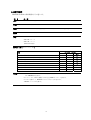
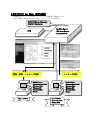

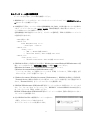

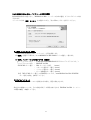





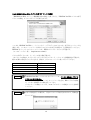





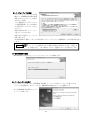

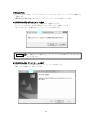











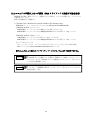


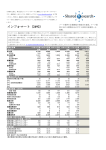

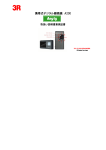
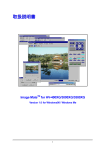
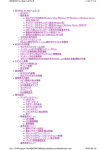
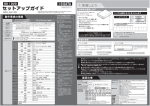

![FA-9520セットアップガイド[PDF:380.1KB]](http://vs1.manualzilla.com/store/data/006554177_2-82b770087ef991f1d97021bb1b8b254b-150x150.png)